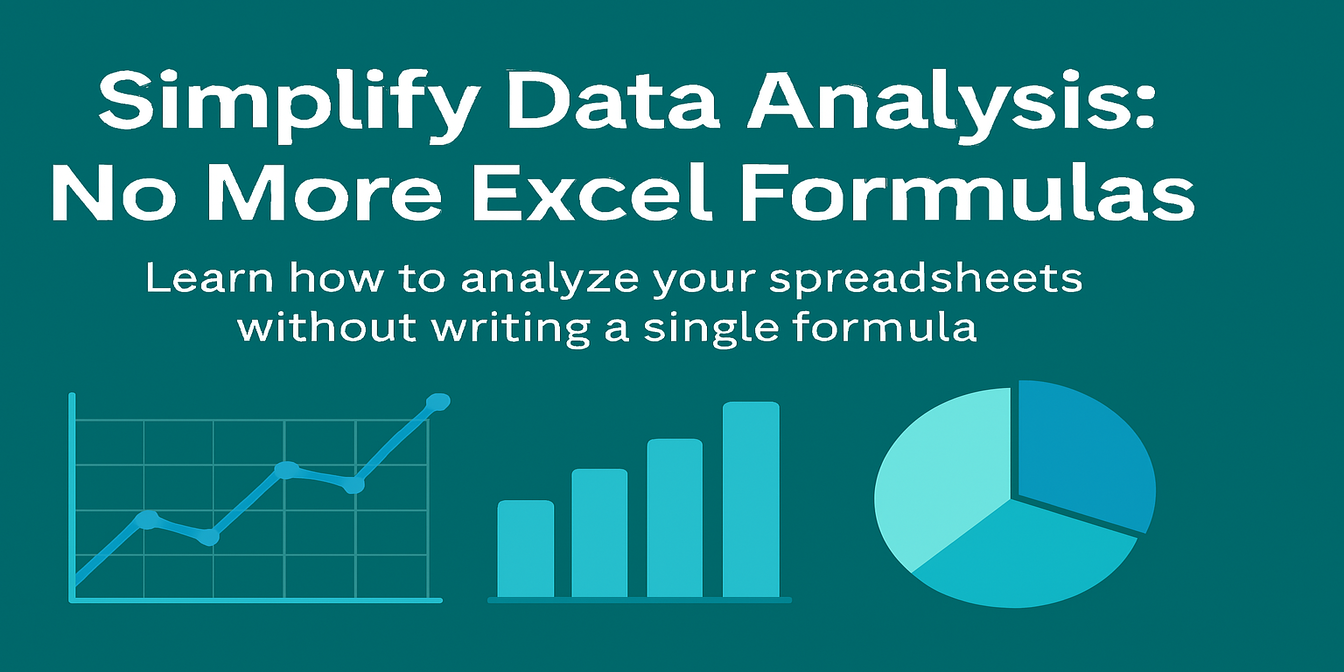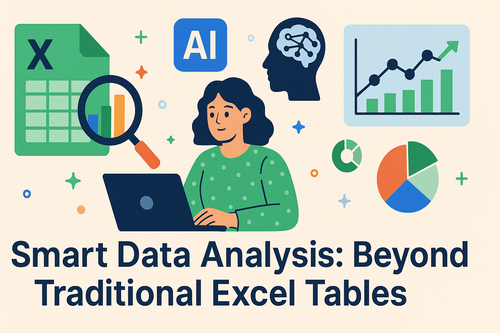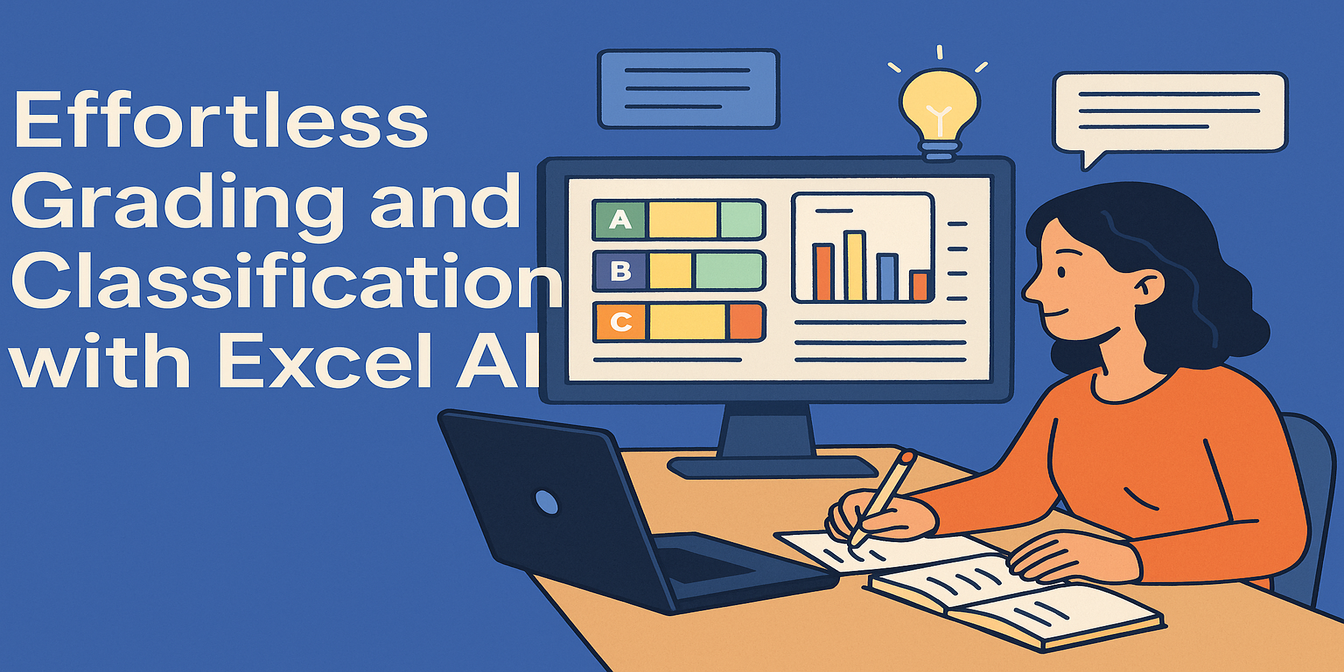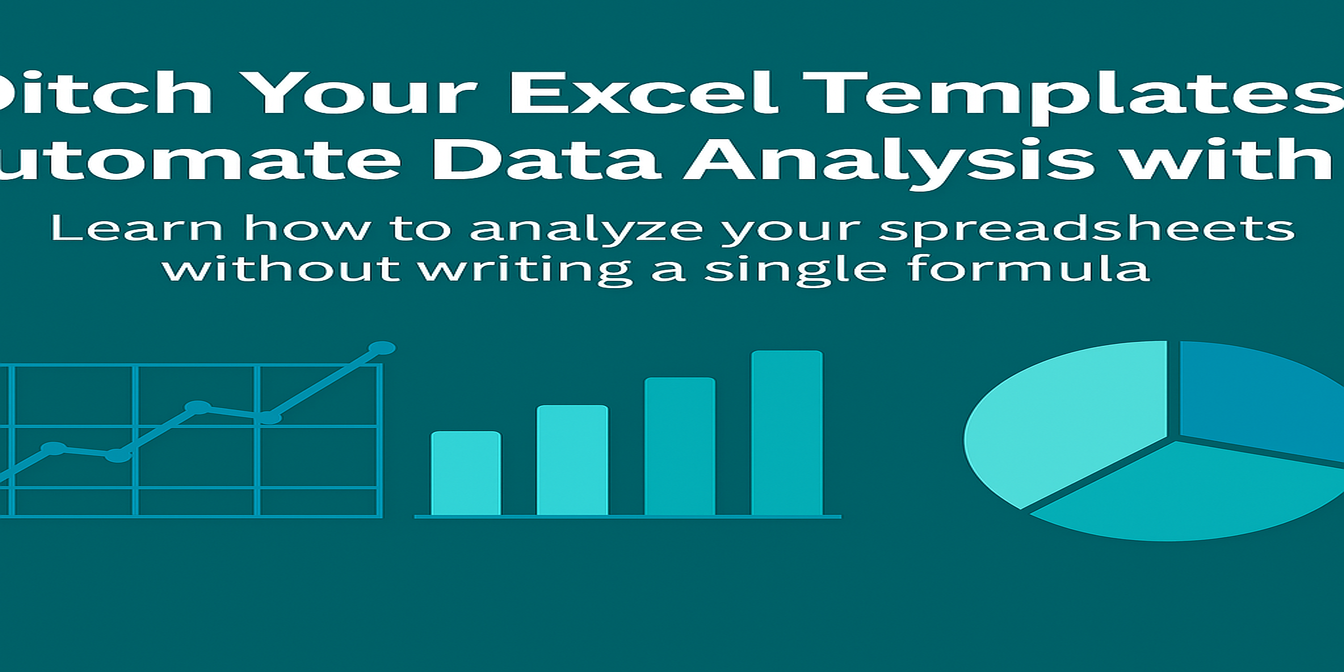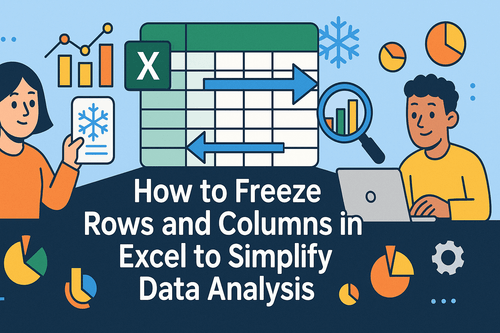Soyons honnêtes. Suivre des KPI dans Excel n'est l'idée de personne pour passer une journée amusante. Entre le nettoyage des rapports bruts, l'unification des formats, le calcul des métriques dérivées comme les ratios de rentabilité ou la performance par département, et la visualisation dans des rapports, cela peut prendre des heures—voire des jours—juste pour répondre à une simple question.
Et le pire ? Si votre patron ou collègue pose une question légèrement différente, c'est le retour au chaos des feuilles de calcul pour tout recommencer.
Et si vous pouviez éviter tout cela ?
L'analyse traditionnelle des KPI dans Excel : À quoi ça ressemble
Imaginons que vous vouliez évaluer la performance de chaque département via l'efficacité rentable—plus précisément, le ratio profit mensuel sur coût mensuel. Voici un exemple de données :
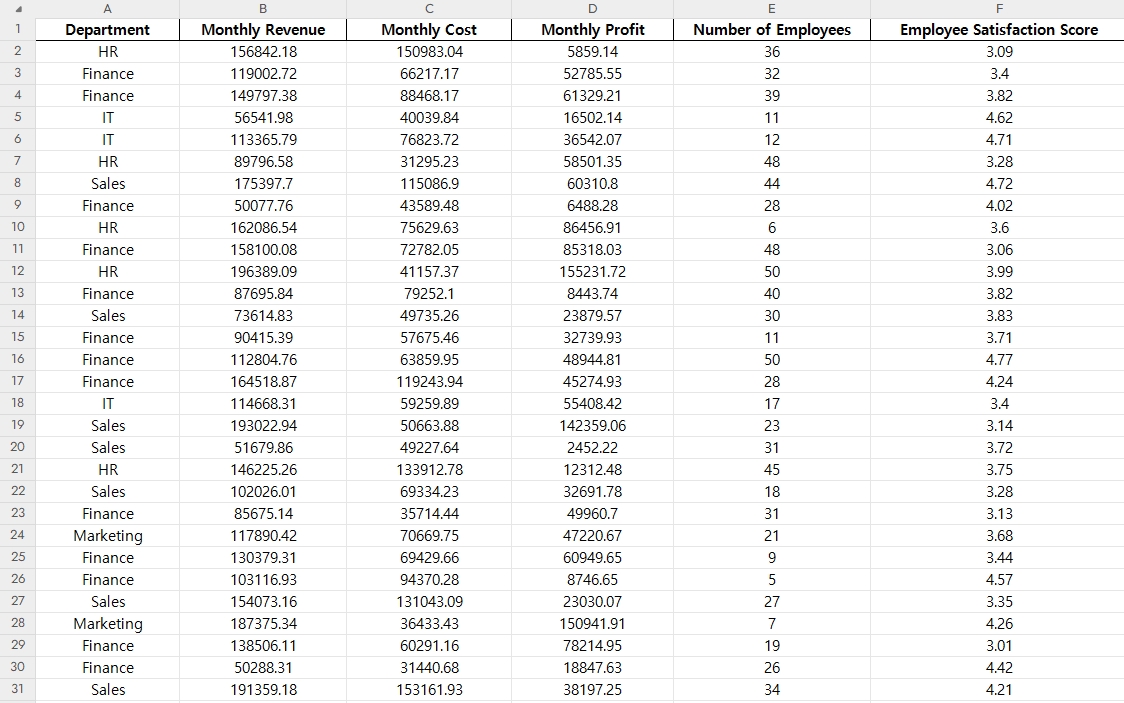
Vous devez :
- Nettoyer les données (standardiser les noms de colonnes, vérifier les valeurs manquantes ou aberrantes)
- Créer une colonne avec la formule
=Monthly_Profit / Monthly_Cost - Résumer par département via un tableau croisé dynamique ou une feuille récapitulative
- Identifier visuellement les anomalies ou départements sous-performants
- Vérifier les calculs et ajuster si les champs changent
Même pour les experts Excel, c'est au moins 30-45 minutes de travail minutieux pour une seule métrique.
Excelmatic : Le raccourci KPI dont vous aviez besoin
Plutôt que tout calculer manuellement, demandez simplement :
Aide-moi à extraire le taux de réalisation des KPI par département depuis cette feuille Excel.
Excelmatic renvoie instantanément un tableau clair avec le taux de réalisation (p.ex. Profit mensuel divisé par Coût mensuel) et explique même la signification de la métrique.
Exemple d'analyse générée :
Le marketing surpasse nettement les autres départements avec un taux de réalisation des KPI dépassant 2,4 fois ses coûts en moyenne. La TI montre la plus faible performance, indiquant une marge d'amélioration.
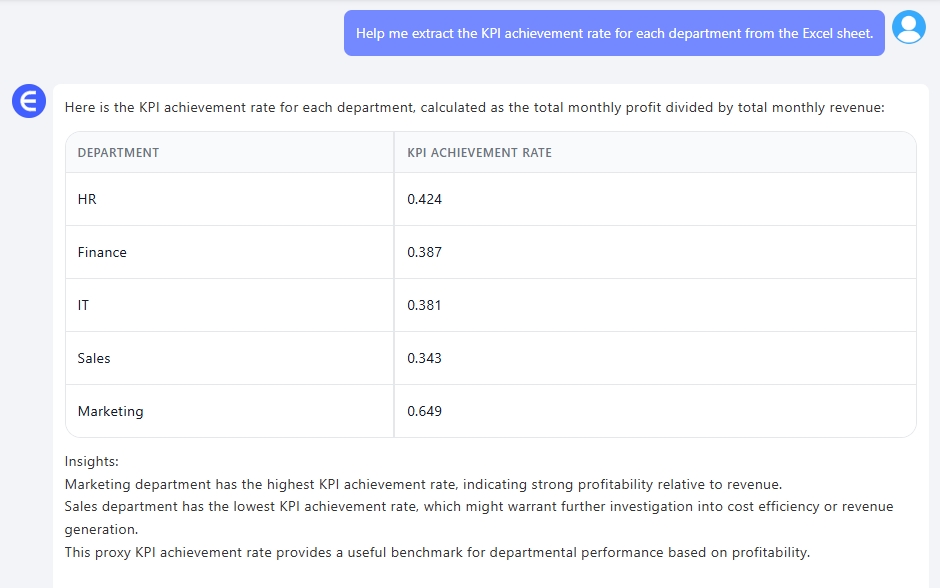
Ce n'est pas qu'un chiffre—c'est une réelle compréhension.
Comparaison : Méthode traditionnelle vs Excelmatic
| Tâche | Excel traditionnel | Excelmatic |
|---|---|---|
| Calcul des ratios | 20-30 min | Instantané |
| Filtrage et synthèse | Étapes manuelles | Automatique |
| Interprétation contextuelle | À votre charge | Insights inclus |
| Réponse aux questions supplémentaires | Reconstruire les formules | Posez une autre question |
Laissez les questions guider les données
Avec Excelmatic, vous n'écrivez pas de formules—vous posez simplement la question qui vous intéresse. L'outil gère les calculs, la mise en forme et la présentation, pour des insights prêts à l'emploi. Essayez Excelmatic pour l'analyse de KPI. Posez des questions, ne créez pas des formules.
Découvrez nos articles précédents :
Comparer les ventes par canal avec un graphique en barres via Excel AI
Nettoyage de données Excel simplifié : Unifier les formats avec Excelmatic